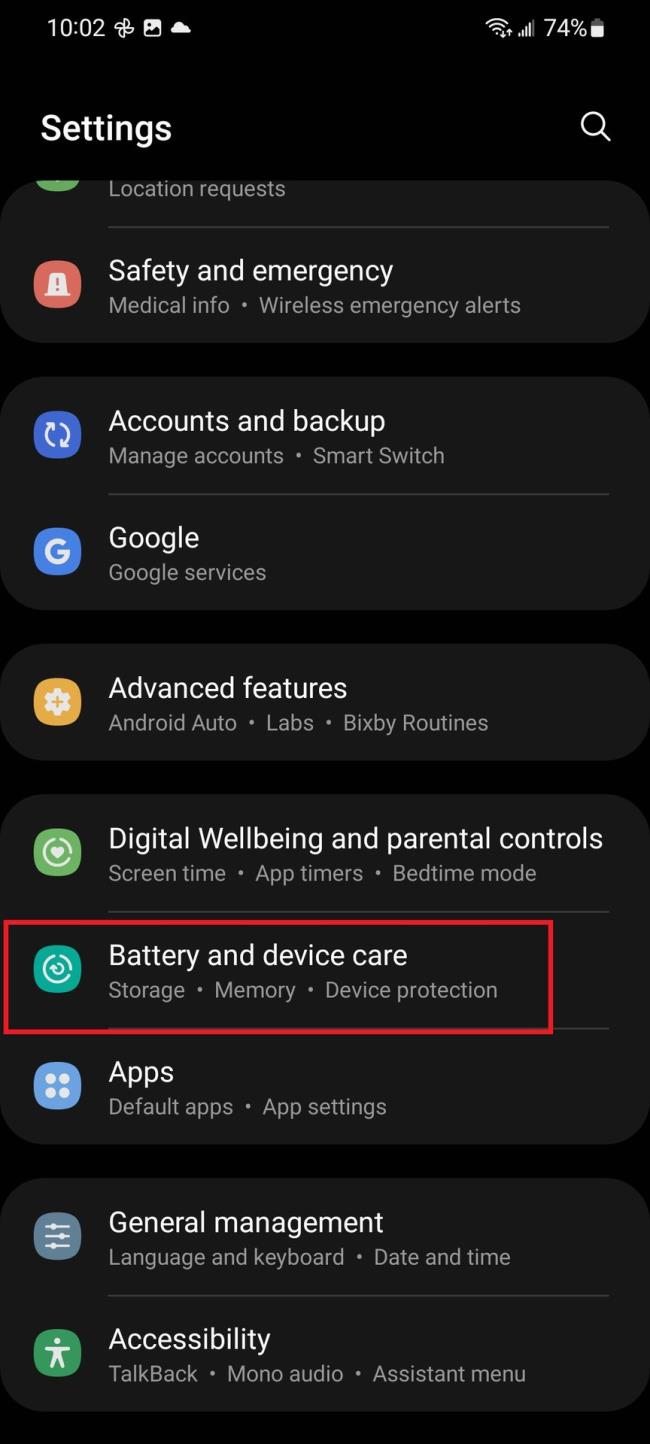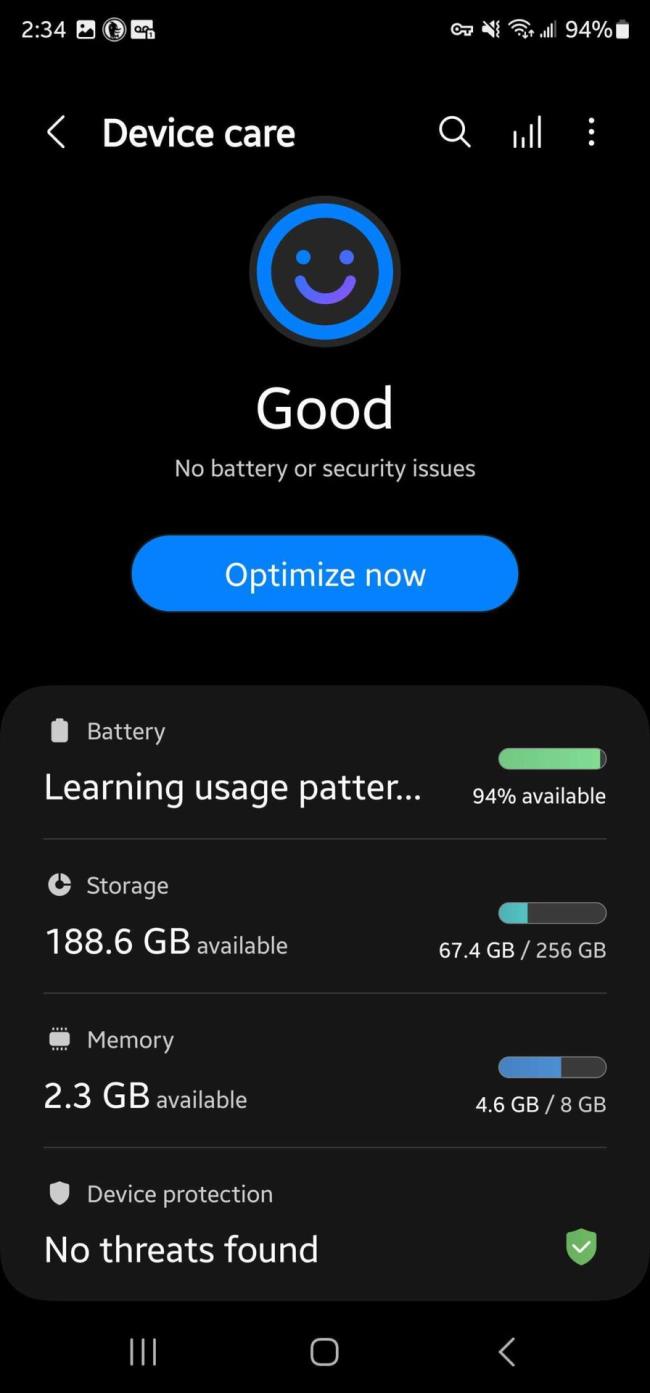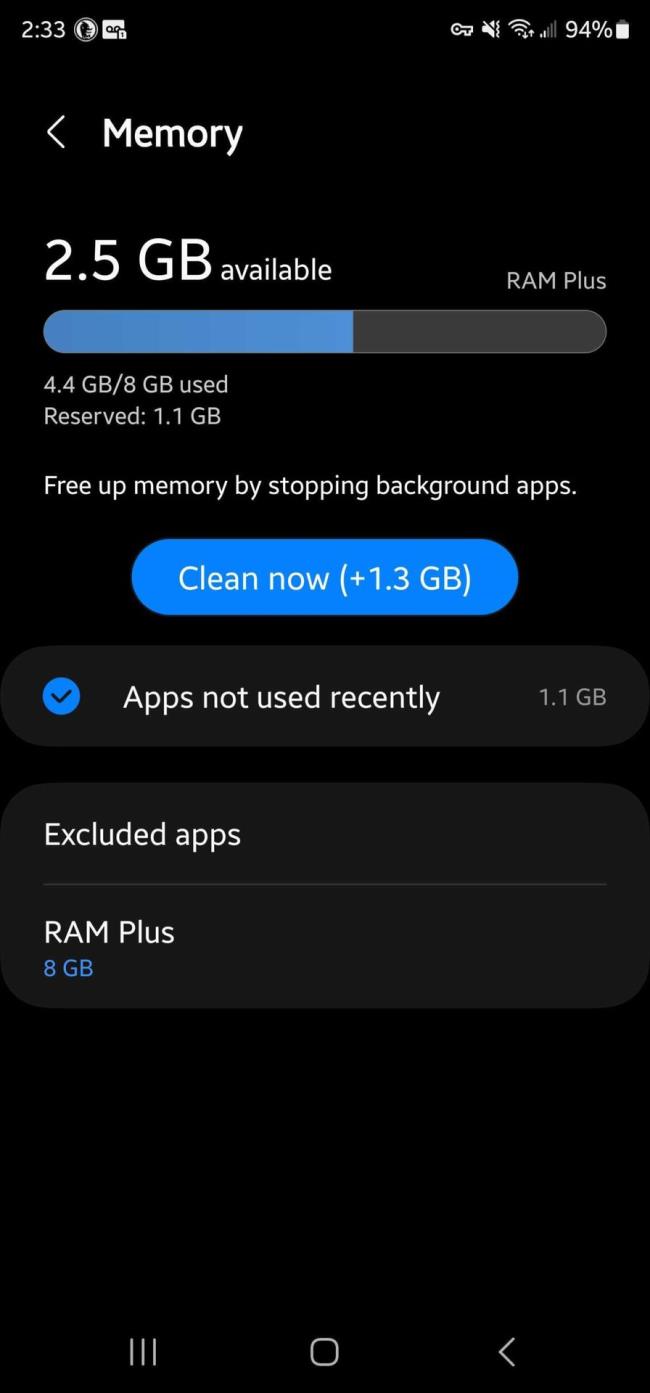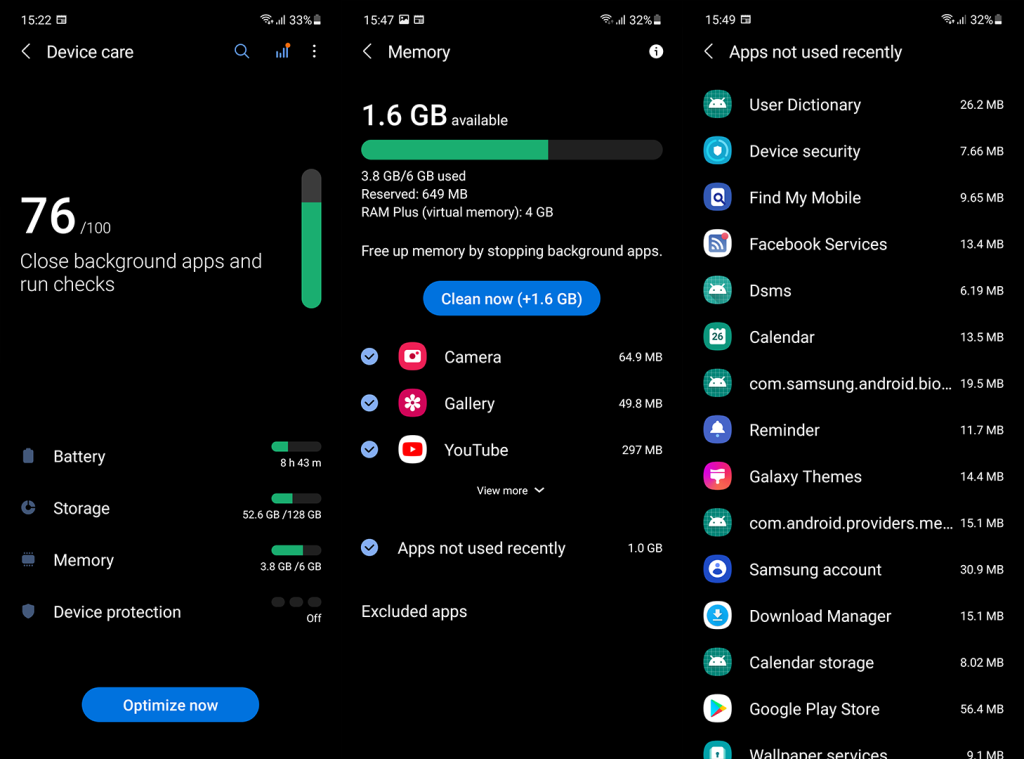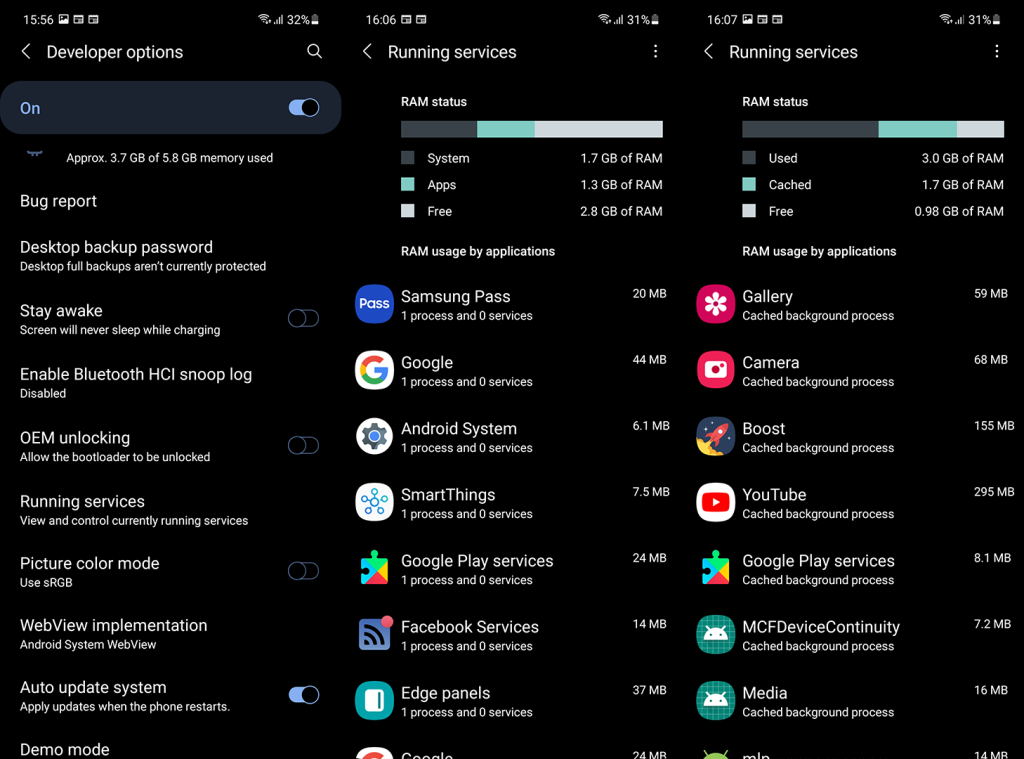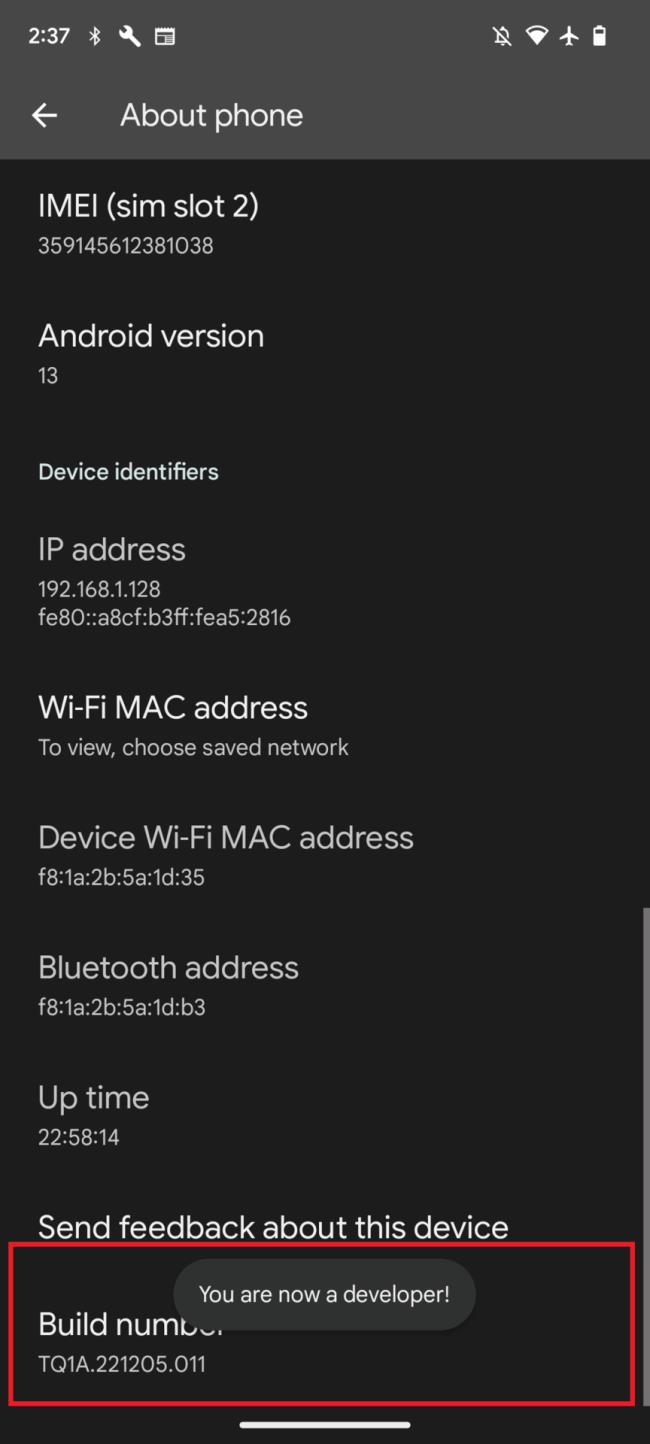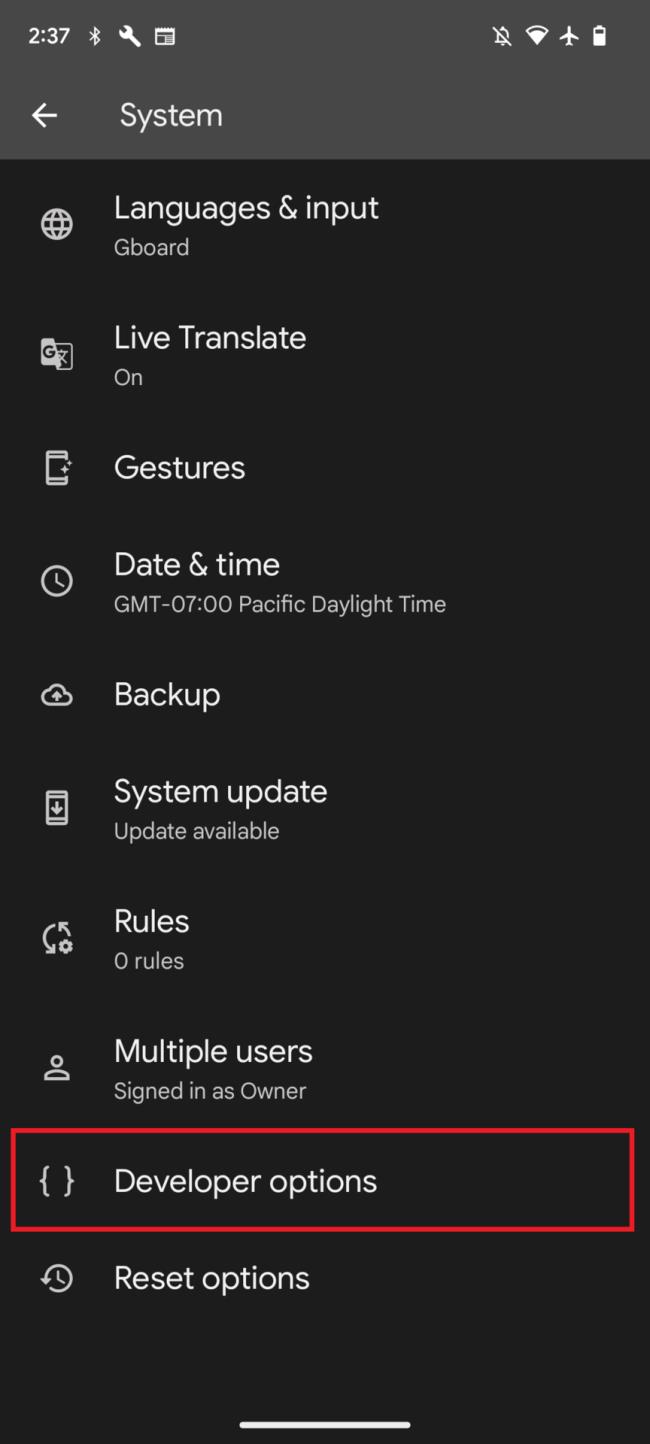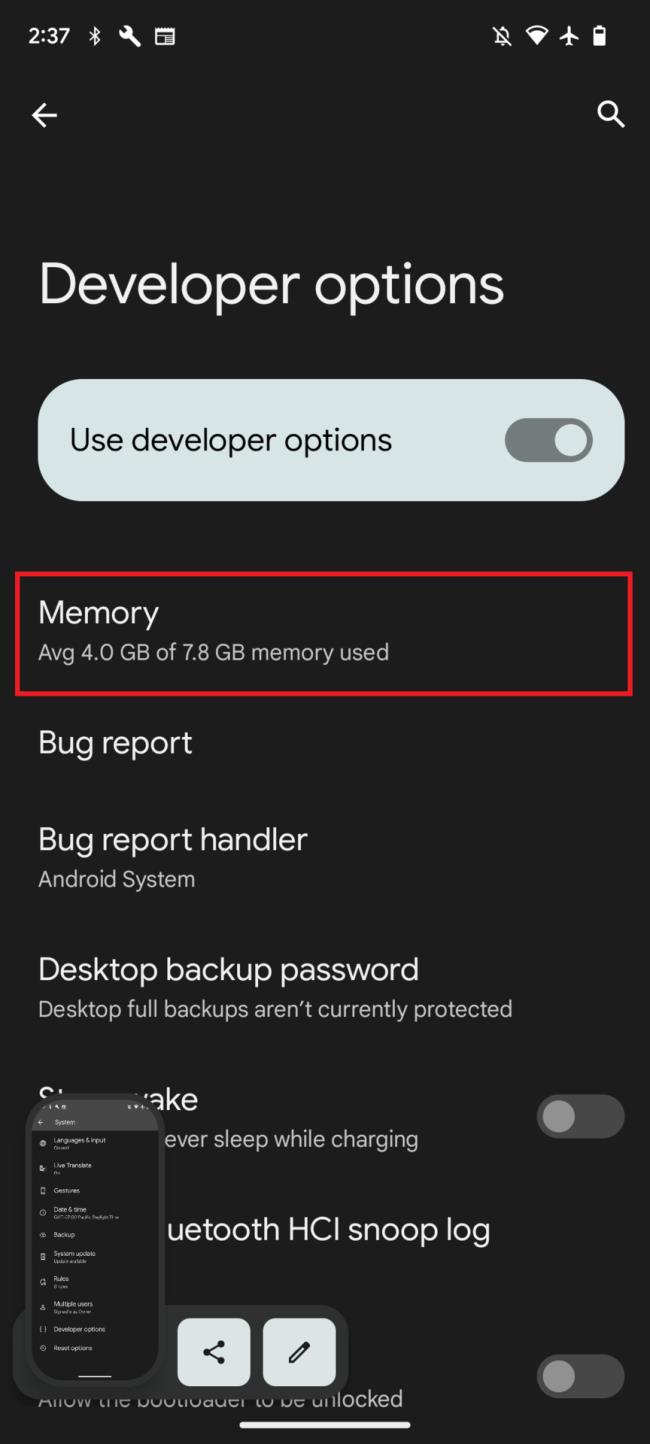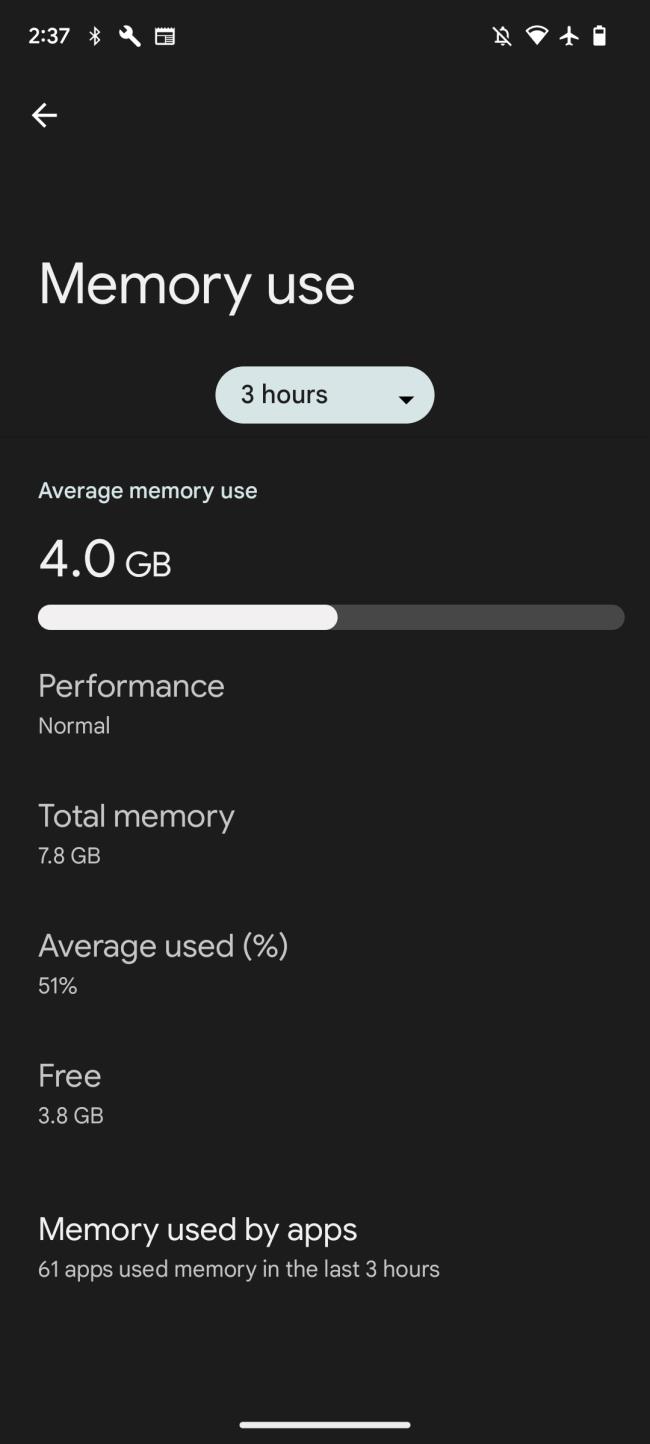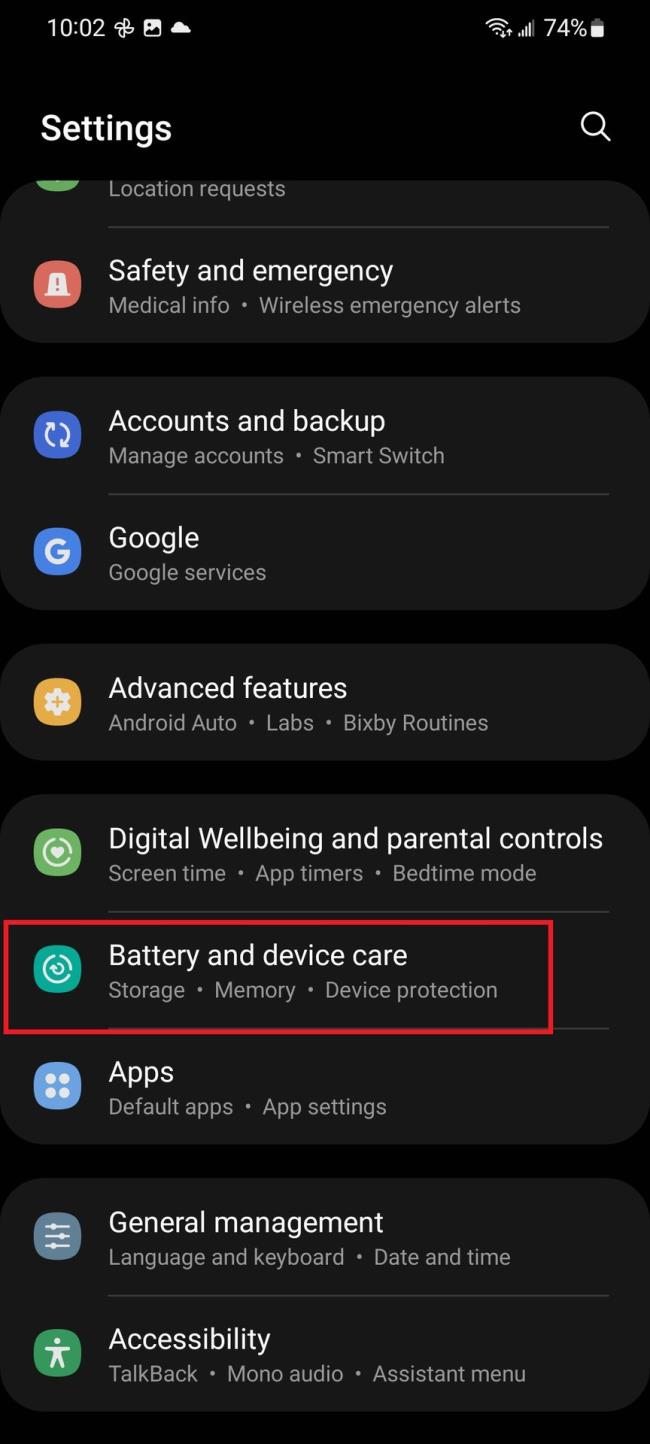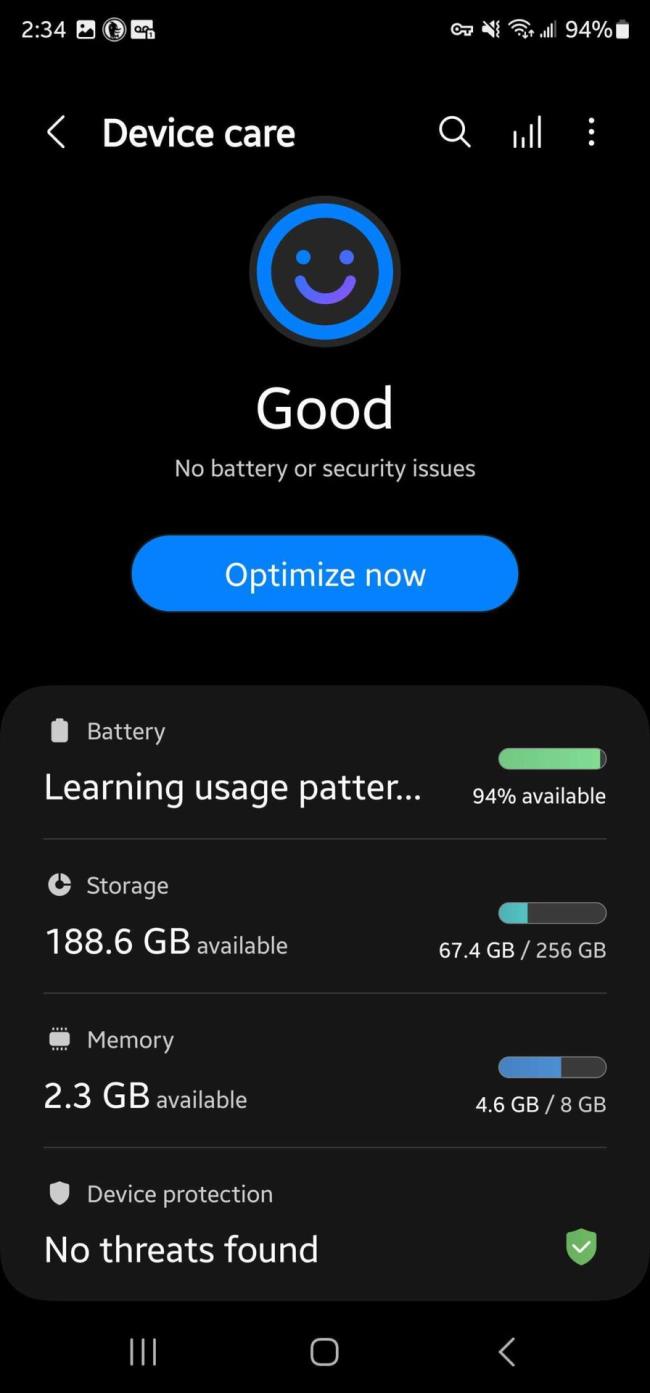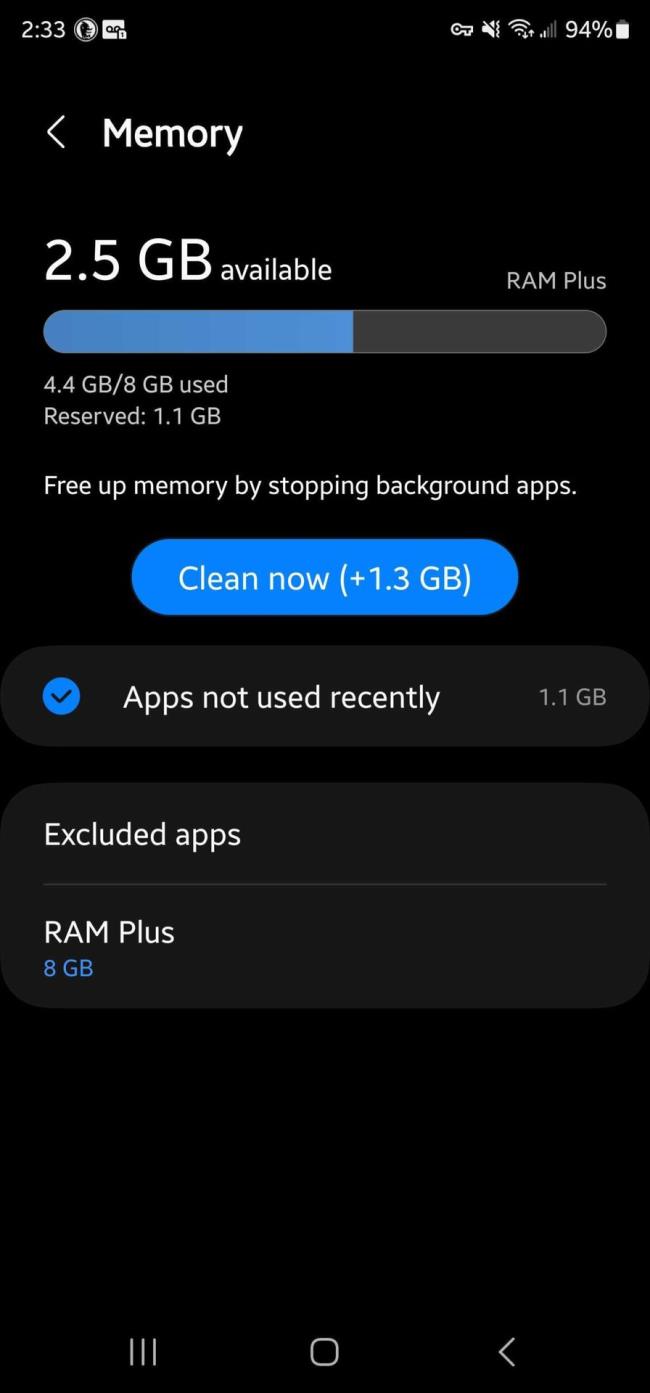On tärkeää avata tällainen artikkeli sanomalla, että Android on melko edistynyt RAM-optimoinnissa, eikä RAM-muistista kannata huolehtia. Jos sinulla on 4+ Gt RAM-muistia, älä stressaa, jos järjestelmä ottaa suurimman osan. Näin Android toimii. Jos haluat kuitenkin tietää, mikä kuluttaa RAM-muistiasi, ja saada paremman käsityksen RAM-muistin käytöstä Android 12:ssa, voit tehdä sen. Tarkista alla antamamme vaiheet.
Sisällysluettelo:
- Käytä järjestelmän resursseja
- Tarkista tiedot kehittäjäasetuksista
- Käytä kolmannen osapuolen sovelluksia
Kuinka selvittää, mikä kuluttaa RAM-muistia Androidissa
1. Käytä järjestelmän resursseja
Useimmat Android-skinit sisältävät jonkinlaisen aputyökalun, joka seuraa tallennustilaa, RAM-muistia, akkua ja tarjoaa virussuojauksen. Ja yleensä yhden napautuksen optimointi, joka ehdottaa tiettyjä vaiheita tai tyhjentää välimuistin suoraan RAM-muistista ja tallennustilasta ja poistaa taustatoiminnot käytöstä intensiivisissä sovelluksissa. Ellei sinulla ole Pixel-laitetta tai laitetta, jossa on lähes varastossa oleva Android-skin, jonka mukana ei tule tällaista työkalua.
Nämä sisäänrakennetut työkalut (esim. Samsung Device Care) voivat myös antaa sinulle paremman käsityksen reaaliaikaisesta todellisesta RAM-muistin käytöstä Android 12:ssa. Näin voit käyttää Device Carea saadaksesi selville, mikä kuluttaa RAM-muistia:
- Avaa Asetukset .
- Valitse Akun ja laitteen hoito.
- Valitse Muisti .
- Sinun pitäisi nähdä luettelo aktiivisista sovelluksista ja kuinka paljon RAM-muistia ne käyttävät tällä hetkellä. Voit myös laajentaa äskettäin käyttämättömät sovellukset -osion nähdäksesi myös luettelon.
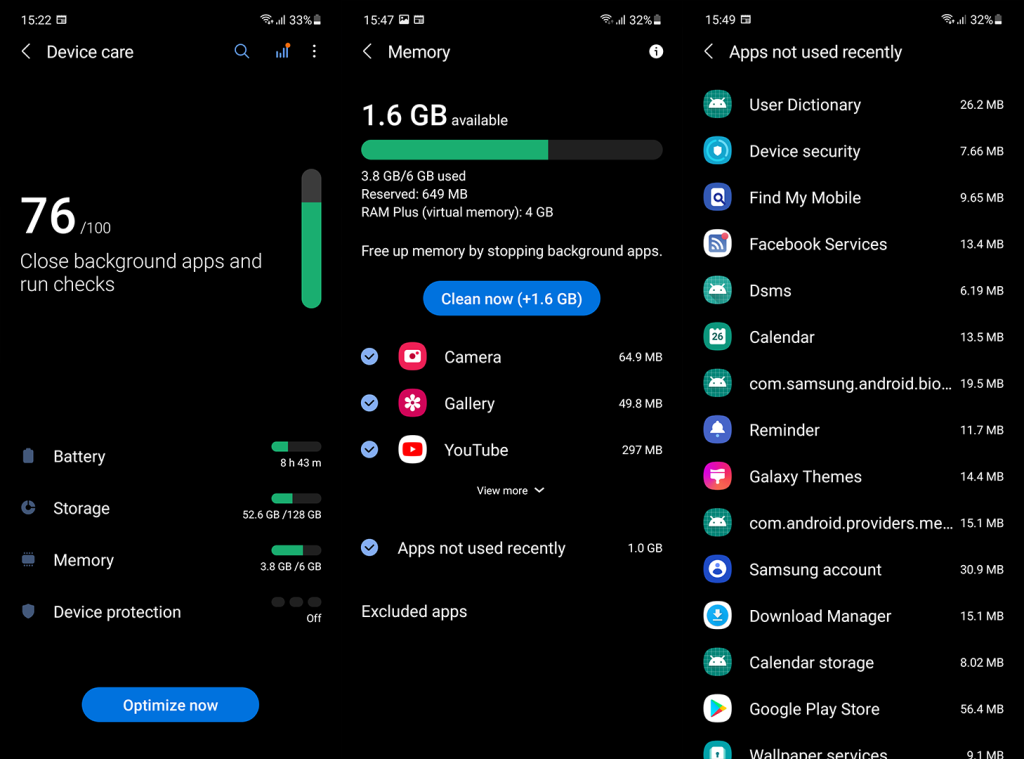
Xiaomi- (ja POCO- ja Redmi) -laitteilla sinulla on vielä yksinkertaisempi tapa tarkistaa todellinen RAM-käyttö Android 12:ssa. Siirry vain kohtaan Asetukset > Sovellukset > Hallinnoi sovelluksia. Voit myös vaihtaa "Näytä järjestelmäprosessit" -vaihtoehdon nähdäksesi, kuinka järjestelmäprosessit käyttävät RAM-muistia.
Jokaisen luettelon sovelluksen alla sinun pitäisi nähdä, kuinka paljon tallennustilaa ja RAM-muistia se käyttää. Voit lajitella sovelluksia RAM-muistin käytön mukaan selvittääksesi, mikä sovellus on suurin kuluttaja.
Lisäksi voit lisätä pikakatsauksen RAM-muistista Viimeaikaiset-valikkoon. Voit tehdä sen noudattamalla alla olevia ohjeita.
- Varmista, että käytät oletuskäynnistysohjelmaa .
- Napauta ja pidä alhaalla aloitusnäyttöä ja avaa Asetukset .
- Vieritä alas ja ota käyttöön Näytä käytettävissä oleva RAM -vaihtoehto.
Jokaisella "raskaalla puolella" (OneUI, MIUI, EMUI, ColorOS jne.) olevilla Android-skinoilla on jokin sisäänrakennettu ratkaisu RAM-käytön tarkistamiseen Android 12:ssa. Vaikka menettely saattaa vaihdella eri laitteissa, yllä selitetty konsepti on melko samanlainen. . Sinun tarvitsee vain kaivaa hieman syvemmälle.
2. Tarkista tiedot Kehittäjävaihtoehdoista
Vaihtoehto sisäänrakennetuille työkaluille on Kehittäjäasetusten Käynnissä olevat prosessit -vaihtoehto. Tämä tarjoaa paremman käsityksen RAM-muistin käytöstä Android 12:ssa, koska se näyttää paitsi reaaliaikaisen sovellusten käytön myös sovellusten ja niiden vastaavien palveluiden RAM-käyttöhistorian. Näin voit paremmin määrittää, mikä sovellus käyttää RAM-muistia aktiivisena tai ei-aktiivisena.
Jos haluat tarkistaa tiedot kehittäjäasetuksista, sinun on otettava tämä valikko käyttöön. Näin voit ottaa kehittäjäasetukset käyttöön ja tarkistaa RAM-muistin käytön Androidillasi:
- Avaa Asetukset .
- Napauta Tietoja puhelimesta . Sinun on ehkä avattava Ohjelmistotiedot.
- Napauta 7 kertaa koontinumeroa ja anna PIN/salasana pyydettäessä.
- Palaa asetuksiin ja avaa Kehittäjäasetukset (tai Järjestelmä > Lisäasetukset > Kehittäjäasetukset).
- Avaa Juoksupalvelut .
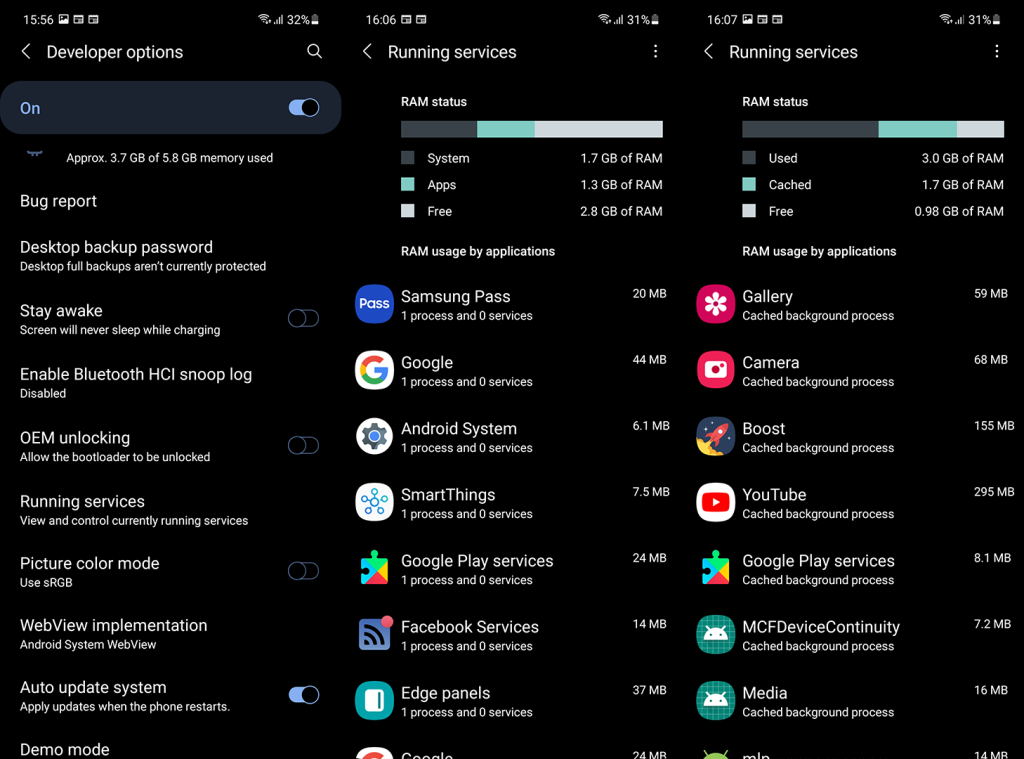
- Voit napauttaa kolmen pisteen valikkoa vaihtaaksesi aktiivisten ja välimuistissa olevien palvelujen välillä . Aktiiviset prosessit kuuluvat sovelluksiin, joita käytetään aktiivisesti tai jotka toimivat taustalla. Välimuistissa olevat prosessit kuuluvat suljettuihin sovelluksiin ja palveluihin, jotka on tallennettu RAM-muistiin.
- Täällä voit nähdä grafiikan RAM-muistin käytöstä ja luettelon sovelluksista. Jos napautat sovellusta, näet kaikki sen palvelut.
Tämä on paras tapa saada tietoa RAM-muistin käytöstä Android 12:ssa, jos omistat Pixel-laitteen tai muun lähes varastossa olevan puhelimen, kuten eri valmistajien Android One -puhelimia.
3. Käytä kolmannen osapuolen sovelluksia
Lopuksi voit käyttää kolmannen osapuolen sovellusta tarkistaaksesi RAM-muistin käytön, mutta Android-rajoitusten vuoksi et voi nähdä sovelluskohtaista käyttöä kolmannen osapuolen sovelluksilla. Itse käytän DevCheckiä, vaikkakin eri tarkoituksiin. Suosittelen tätä sovellusta, koska se on yksinkertainen, ilmainen ja täsmällinen. Voit ladata DevCheckin Play Kaupasta täältä . Pakollinen lausunto siitä, että Mobile Internist ei ole sidoksissa tähän sovellukseen.
Onko sinulla jotain muuta kolmannen osapuolen sovellusta ehdotettavaa? Kerro meille alla olevassa kommenttiosiossa tai lähetä meille viesti Facebookissa ja . Kiitos, että luit, ja odotamme innolla kuulevamme sinusta.
Toimittajan huomautus: Tämä artikkeli julkaistiin alun perin kesäkuussa 2018 ja keskittyi RAM-muistin käyttöön Android 8 Oreossa. Varmistimme, että uudistamme sen tuoreuden ja tarkkuuden saamiseksi ja mukautamme sen Android 12:een.
Kuinka tarkistaa Android-älypuhelimesi RAM-muistin määrä
RAM-muistin käytön tarkistamistapa vaihtelee hieman jokaisessa Android-puhelimessa. Prosessi on esimerkiksi paljon yksinkertaisempi Samsung Galaxy -puhelimessa kuin Google Pixel -puhelimessa. Jos sinulla on eri laite, reitti on samanlainen kuin jokin näistä menetelmistä.
Kuinka tarkistaa RAM-muisti Google Pixelissä
Näin voit tarkistaa, kuinka paljon RAM-muistia Google Pixel -puhelimesi käyttää:
- Siirry kohtaan Asetukset > Tietoja puhelimesta. Vieritä alareunaan ja napauta Rakennusnumero , kunnes näet "Olet nyt kehittäjä" -ilmoituksen.
- Siirry kohtaan Asetukset > Järjestelmä ja valitse Kehittäjäasetukset.
- Napauta Muisti.
- Muistin käyttö -sivulta löydät puhelimesi kokonaismuistin. Tässä tapauksessa Pixel 7:ssä on 7,8 Gt.
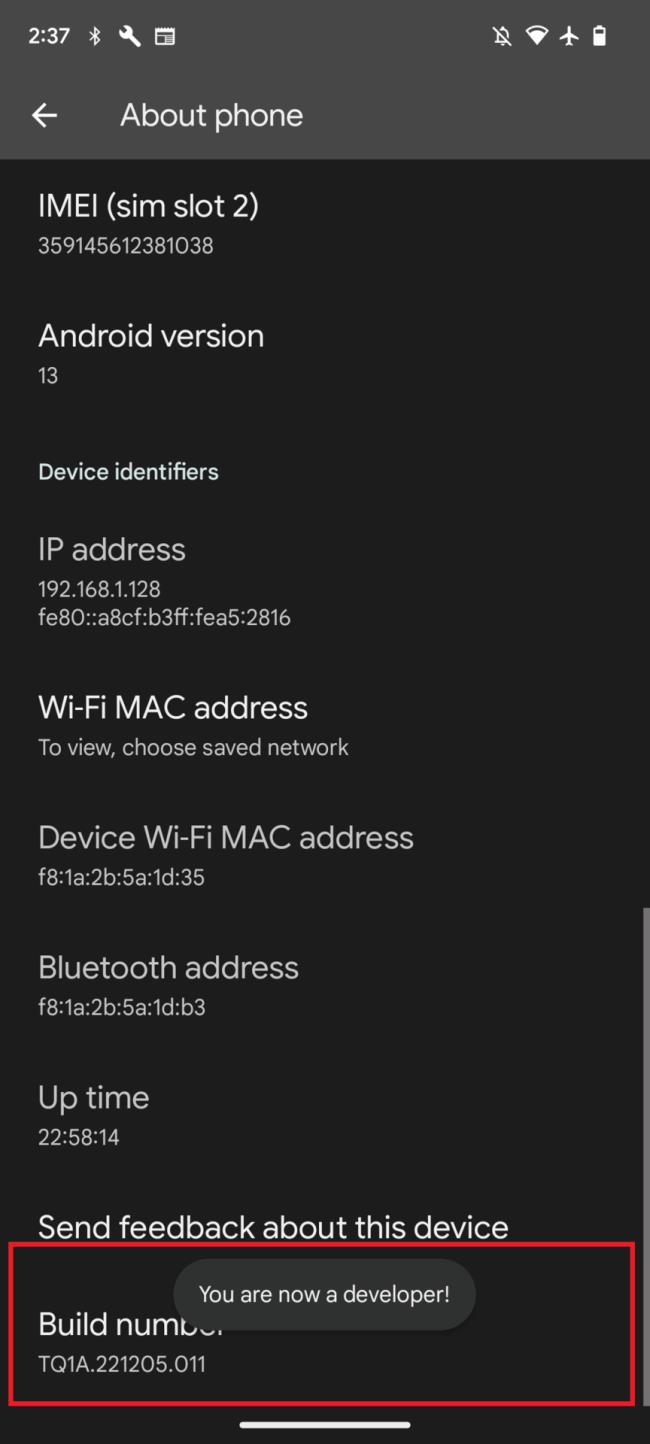
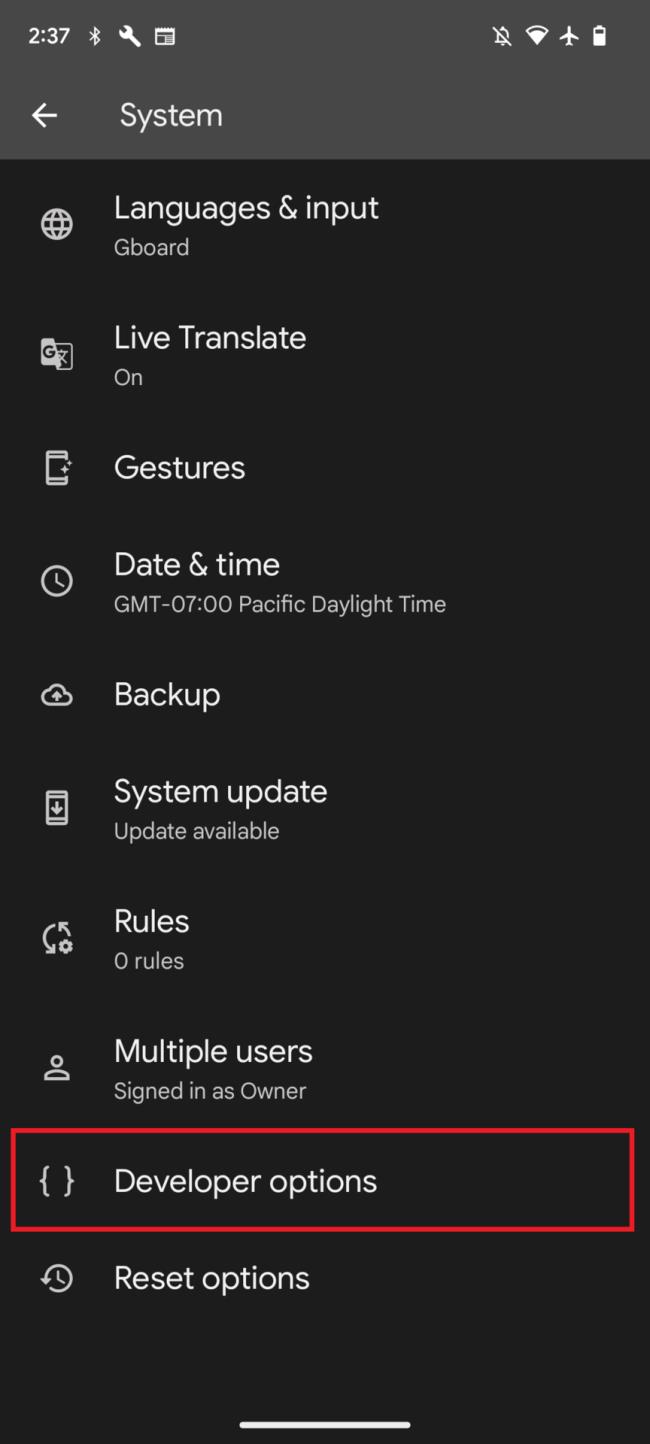
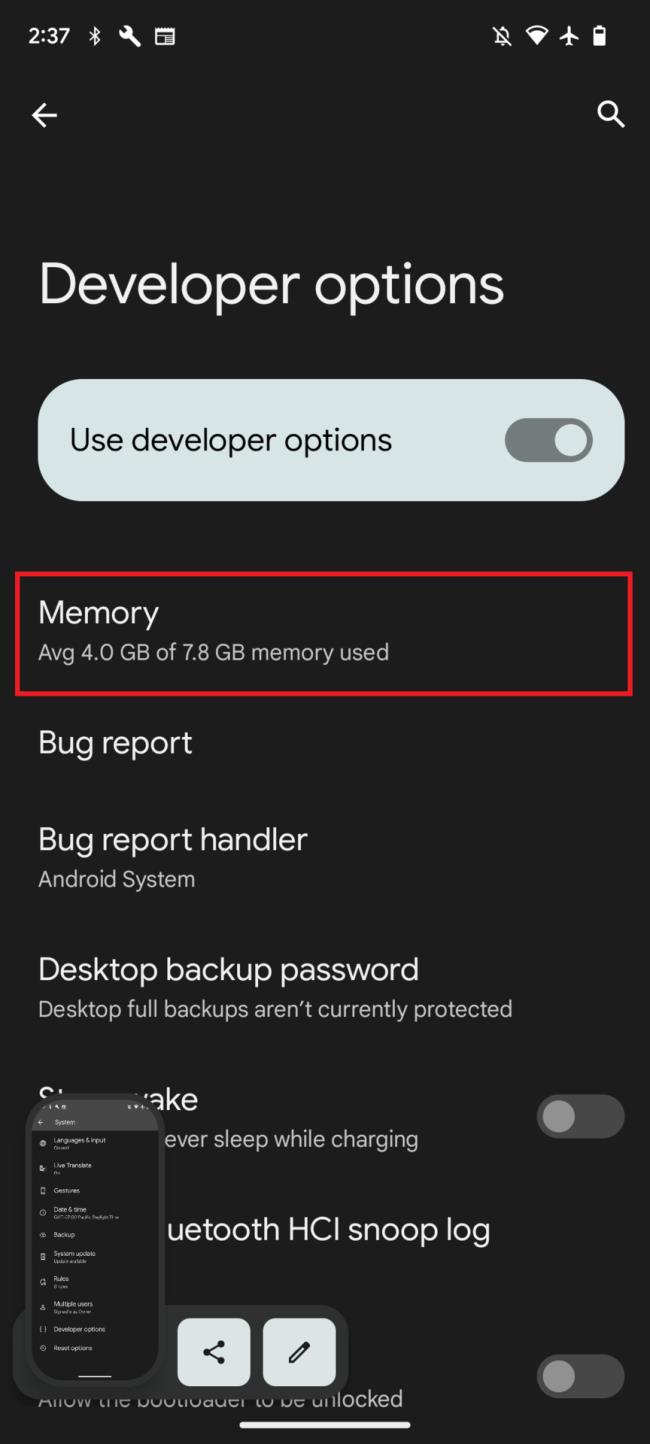
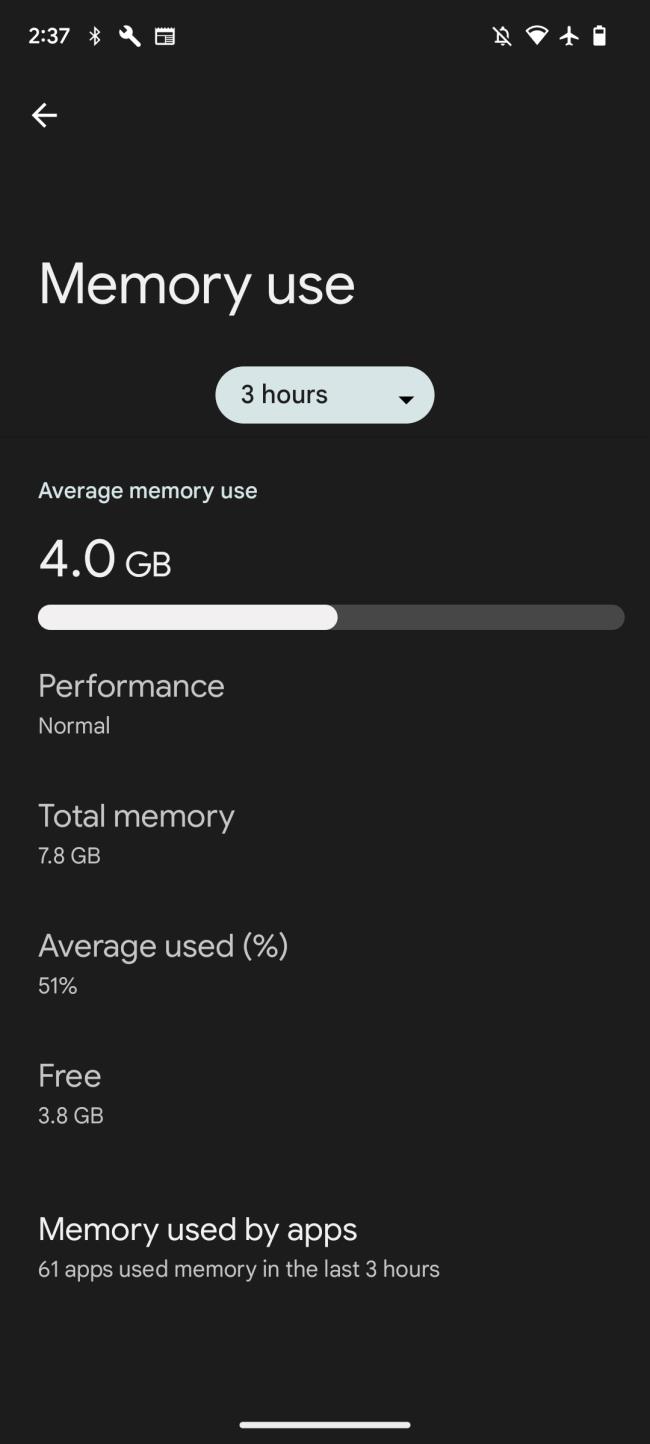
Kuinka tarkistaa RAM-muisti Samsung Galaxyssa
Näin voit tarkistaa, kuinka paljon RAM-muistia Samsung Galaxy -puhelimesi käyttää:
- Siirry kohtaan Asetukset> Akun ja laitteen hoito.
- Valitse Muisti.
- Näet nyt kuinka paljon RAM-muistia käytetään kokonaismuististasi.